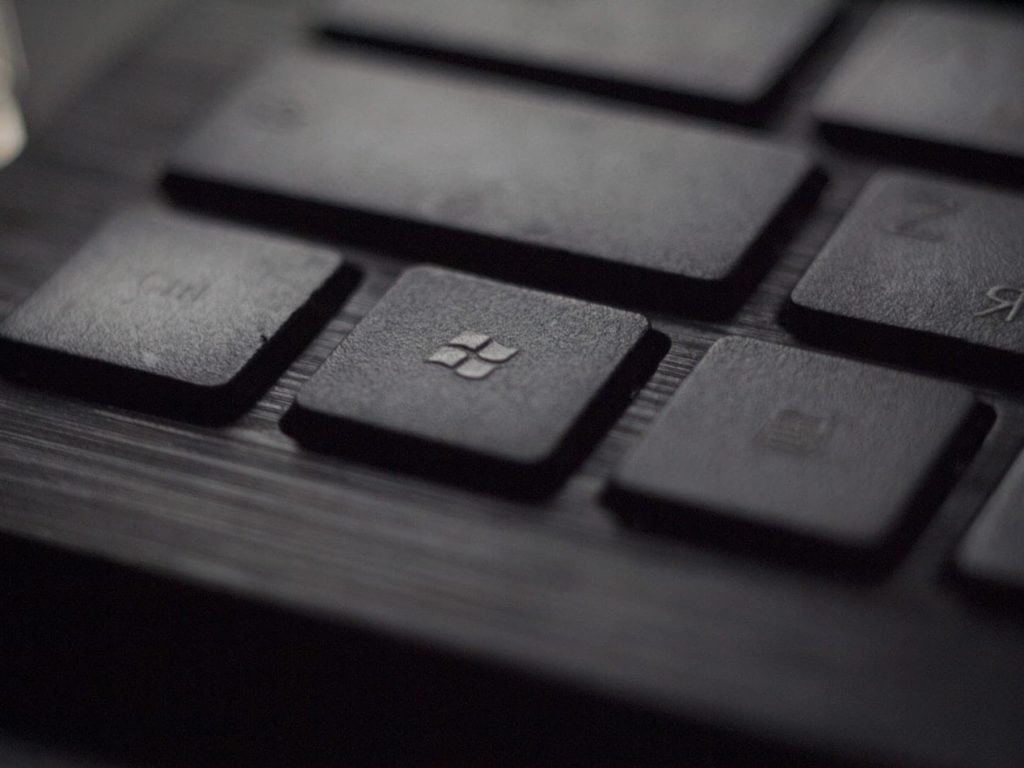Windows es un sistema operativo que admite funciones como ejecutar aplicaciones y administrar archivos utilizando periféricos como su monitor, impresora, mouse y teclado. Con Windows 10, la información importante de Windows reside en la nube, a diferencia del pasado, donde se suponía que el software de Windows solo existía en su dispositivo. Ya sea que haya estado usando Windows 10 durante años o simplemente sea un novato, la privacidad de los datos debe ser su principal prioridad.
Cómo ajustar la configuración de privacidad en Windows 10
Si le preocupa la privacidad de sus datos, es poco probable que ponga sus dispositivos en la configuración predeterminada. El sistema operativo de Microsoft viene con varias opciones y controles que se pueden cambiar para evitar el uso de sus datos, directamente desde la información compartida para acceder a las aplicaciones que tienen su cámara, micrófono y ubicación. Vea estas configuraciones de privacidad inmediatamente cuando compre una computadora con Windows 10.
Deshabilitar la publicidad dirigida
En el panel de Configuración, Windows 10 consta de su pantalla de privacidad. Para acceder a él, simplemente toque el ícono de ajustes en el menú Inicio. Para acceder al ID de publicidad, hay una opción para deshabilitar o habilitar aplicaciones en la pestaña General. Este es el perfil de Microsoft con algunos de sus intereses. La desactivación de esta función restablece su ID de publicidad. Actívelo y apáguelo para comenzar con un horario limpio si cree que Microsoft lo ha engañado acerca de los diversos servicios de seguimiento que utiliza.
Deshabilitar el historial de actividades
Windows desea realizar un seguimiento de sus actividades en el sistema operativo. Microsoft argumenta que esto no lo espía, sino que le permite volver a examinar el documento o el sitio web que estaba visitando. Este comportamiento se puede controlar en la página de privacidad en el historial de actividades.
Puede decidir evitar la recopilación de estos datos simplemente usando las casillas de verificación en la parte superior de la página. Al hacer esto, no puede acceder a la función de línea de tiempo (presione el botón Vista de tareas y mírelo en acción). Si no está seguro, estudie la política de privacidad de Microsoft. También puede deshacerse de todo el historial acumulado por Microsoft, así como activar o desactivar el seguimiento de actividad para varias cuentas en caso de que tenga muchas cuentas en su dispositivo.
Administra el acceso a tus contactos
Los números de teléfono y las direcciones de correo electrónico asociados con su familia, colegas y amigos son los datos más privados en su computadora, por lo que debe asegurarse de que esta información no se filtre a otras partes innecesarias. Puedes manejar todo esto con Windows 10.
Vaya a configuración> privacidad> contactos para acceder a la sección. Aquí verá aplicaciones con acceso a sus datos. Si ve una aplicación con la que no está satisfecho, simplemente apague el interruptor.
En la parte superior de la pantalla, verá opciones para desactivar la accesibilidad de la aplicación a sus contactos en todo el mundo, para evitar que las aplicaciones accedan a ellos excepto la aplicación Contactos, ya que administra todos los contactos de su Windows 10.
Crea varias cuentas
Proteger la privacidad de Microsoft y las aplicaciones es una cosa, pero ¿qué pasa con los miembros de la familia, compañeros de trabajo o compañeros de habitación que comparten su computadora? La forma ideal de proteger sus datos es configurar cuentas de usuario separadas para todos los que acceden a su computadora con Windows 10.
Para crear nuevas cuentas, puede ir a configuración> cuentas> familia y otros usuarios. Las cuentas separadas significan que los datos de todos y otros elementos están separados de los suyos.
Limitar la pantalla de bloqueo
A pesar de crear varias cuentas, otros usuarios aún pueden acceder a la pantalla de bloqueo. Deberá limitar la información que se muestra allí. Puede hacer esto abriendo la configuración de Windows 10, seleccionando cuentas y luego iniciando sesión en las opciones. Aquí puede evitar que los detalles de su cuenta aparezcan en la pantalla de bloqueo.
Administre el acceso a la información de su cuenta
Muchas aplicaciones desean acceder a información relacionada con su cuenta de Microsoft. Es como cuando usa sus detalles de Facebook para iniciar sesión en una aplicación o un sitio nuevo, en el que el sitio o la aplicación tiene acceso a los detalles asociados con esa cuenta.
Para evitar esto, vaya a Información de la cuenta en la sección Privacidad de la configuración y luego apáguelo para evitar que las aplicaciones accedan a los datos vinculados a su cuenta de Microsoft.
Ajuste la configuración de privacidad de Windows 10 con facilidad
Siempre es mejor prevenir que lamentar cuando se trata de su información personal. Estos son algunos de los pasos que puede seguir para proteger su privacidad. Disfrute usando este increíble software y tenga la tranquilidad de saber que su información está segura.